在日常使用中,许多用户会遇到需要通过U盘启动华硕笔记本的情况,比如重装系统、使用维护工具或者运行便携式操作系统。华硕笔记本作为国产外设市场中的知名品牌,其设置U盘启动的方法相对直观,但对于部分新手用户来说仍有一定难度。本文将详细介绍华硕笔记本如何设置U盘启动的两种常见方法,帮助大家顺利实现从U盘启动电脑。

方法一:通过BIOS设置U盘启动
BIOS(Basic Input/Output System,基本输入输出系统)是电脑启动时最初运行的软件,控制着硬件设备的初始化和启动顺序。通过修改BIOS中的启动顺序,可以让电脑优先从U盘启动。
具体步骤如下:
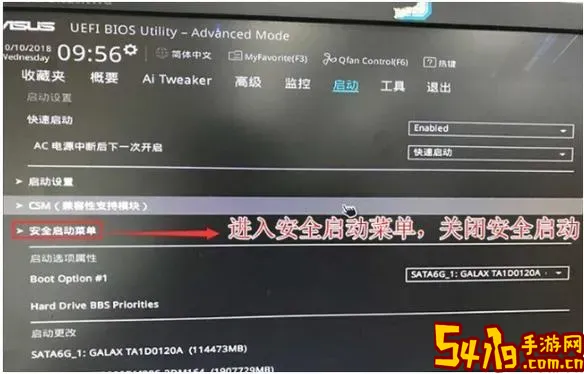
1. 关闭华硕笔记本电脑,确保U盘已经插入USB接口。
2. 按下电源键开机后,立即多次按下【F2】键进入BIOS设置界面。部分型号可能是【Delete】键或【Esc】键,开机时屏幕底部会有相关提示。
3. 进入BIOS后,使用键盘的方向键找到“Boot(启动)”选项卡。
4. 在“Boot Priority(启动优先级)”列表中,将U盘设备调整到首位。常用方法是选择U盘选项后,使用F5/F6键或“+”“-”键来更改启动顺序。
5. 修改完成后,按下【F10】保存设置并退出BIOS。系统会自动重启,并尝试从U盘启动。
需要注意的是,不同型号的华硕笔记本BIOS界面可能有所差异,但整体流程大致相同。如果无法进入BIOS,建议参考华硕官方说明书或官网帮助文档。
方法二:通过启动菜单临时选择U盘启动
除了进入BIOS修改启动顺序外,华硕笔记本还支持通过启动菜单(Boot Menu)来临时选择启动设备,操作步骤更简单快捷,且无需更改BIOS设置。
具体操作如下:
1. 准备好含有启动项的U盘,将其插入电脑USB接口。
2. 开机或重启华硕笔记本,在看到开机界面时立即按下【Esc】键,进入启动菜单界面。
3. 在启动菜单中,会显示所有可用的启动设备,包括硬盘、光驱和USB设备。
4. 使用键盘方向键选择U盘对应的设备名称,通常会带有“USB”字样,按【Enter】确认启动。
5. 电脑会从U盘启动,进入对应的系统或工具界面。
这种方法非常适合需要偶尔从U盘启动的用户,无需修改系统启动顺序,便于快速切换启动设备。
额外提示:U盘启动失败的常见原因及解决方案
在设置U盘启动过程中,如果遇到无法从U盘启动的情况,可以参考以下几点进行排查:
1. 确认U盘制作有效。确保U盘内已经制作了正确的启动盘,比如通过“Windows USB/DVD Download Tool”、“Rufus”等工具制作启动U盘。
2. 检查U盘接口和设备是否正常。建议插入电脑主板背部的USB接口,一些前置接口可能因为带电或兼容性问题导致无法启动。
3. 关闭“安全启动(Secure Boot)”。华硕笔记本默认启用安全启动,可能阻止未签名的U盘启动。进入BIOS,在“Security”或“Boot”菜单中找到并关闭“Secure Boot”,然后保存退出。
4. 确认启动模式正确。有些华硕笔记本支持UEFI和Legacy(传统)两种启动模式,需要根据所制作的U盘类型选择对应的启动模式,比如Legacy模式支持传统MBR启动盘,UEFI模式支持GPT启动盘。
总结
通过以上两种方法,大家可以轻松地在华硕笔记本上设置U盘启动。BIOS设置方法适合需要频繁从U盘启动或调整启动顺序的用户,而启动菜单方法更适合临时使用U盘启动。遇到启动失败时,注意检查U盘制作方式、安全启动状态以及启动模式,往往能够解决大多数问题。希望本文对使用华硕笔记本的用户在U盘启动设置方面有所帮助,体验更加便捷的电脑维护操作。